SCKというSIRIUS(ホームページ作成ソフト)を販売している会社が提供している「アフィリエイター向けのサービス」を申し込んでから数か月。
実際に使ってみた感想がようやくまとめられそうなので、SCKの徹底レビュー記事として紹介してみたいと思います。
SIRISUを購入するか、SCKを申し込もうか迷っている方は是非ご覧になってみてください。
[voice icon=”https://affiliate-town.info/wp-content/uploads/penguin.png” name=”藤村” type=”l big”]2020年5月に更新。結論、月額費用をかけるよりもSIRIUSを購入されることをオススメします。
月額6,000円(税込)で年間72,000円(税込)支払うくらいならSIRIUS上位版を購入したほうが確実に安価にアフィリエイトを進められるのです。
私はアフィリエイトを初めてから8年近くになります。継続していたらとんでもない金額になっていますが、SIRIUSは買い切りツールになりますので、ランニングコストがかかりません。
ココより先は、以前投稿した内容になります。
結論:SCKはテンプレートが欲しい人が申し込むサービスかも?
最初に僕なりのSCKを申し込んでみた感想、結論をお伝えしておきます。
それは、SCKに関しては「SIRIUS」のテンプレートが欲しい方が申し込むと非常に良いサービスになっている思ったという事です。
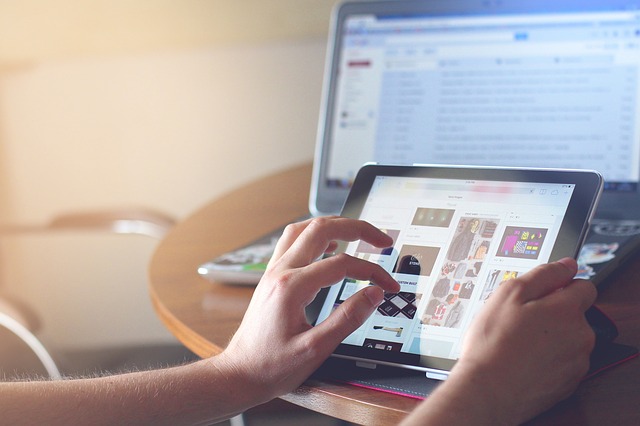
アフィリエイトに活用できる様々な効率化ソフトウェアはついてはいますので、活用方法によっては非常に便利にはなりますが、
それ以上に新テンプレートが直ぐに使えるようになるのは、他のアフィリエイターさんとの差別化につながるので良いかと思ったわけです。
※SIRIUSを使っているユーザーが増えすぎてしまったせいで、同じテンプレートを使ったHTMLサイトが多すぎるんですよw
SIRIUSを購入する事が先決です。
なので、まずはSIRIUSを単体で購入する事を優先して、
ある程度の稼ぎが発生して来たら「テンプレート」を手に入れる目的と、その他のアフィリエイト効率化ツールを使用する為に試してみるというのがSCKはベストかと考えます。
実際に数か月SCKを試してみた感覚で言えば、とても素晴らしいソフトウェアを使えるサービスになるんで、月額安ければ大変お勧めのサービスとしてお伝えできますが・・・、
毎月6000円(税込)のランニングコストはやっぱり高いかなぁと。。。これで月額3000円くらいだったら会員数がどどーんと増えると思います。
仮に毎月6000円(税込)の金額を支払うのであれば、高性能なレンタルサーバーを契約して「表示速度の改善」や「サーバーの安定感」を得て、上位表示できるサイトを作る方が良いかなぁと個人的には感じてしまいました。
あわせて読みたい:レンタルサーバー17社徹底比較! ※エックスサーバーをレンタルされることをお勧めいたします。
SCKの退会・解約方法について
さて、そんな感想を書いている僕は、SCKを本日付で退会する事にしました。
長期継続をすることで「特別な特典」などもあるような話でしたし、テンプレートもあと数種類もらえる予定だったので6ヶ月間は続けようかと思いましたが、
月額6000円(税込)を別のものに投資をしたいと思ったので、退会・解約する事にしたのです。
実際購入してからの数か月間、SCKについているツールなども「あまり使ってなかった」という現実もありましたしね・・・。何故使ってなかったのかは、また説明します。
インフォトップのマイページより退会手続きを行っていただく必要があります。
さて、SCKを退会・解約する方法としては、上記の通りインフォトップのマイページから退会の処理をする必要があるそうです。
方法としては上記URLをチェックしてもらった方が早いと思いますが、月額課金サービスの欄に入っているSCKの部分を「退会する」と申請をすれば、
だいたい24時間以内には退会処理が終わるということでした。
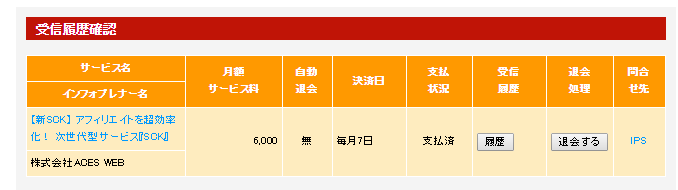
(こちらが月額課金サービスを申し込んでいる事を表すページです)
右側に退会するという項目があるので、こちらをクリックします。

(SCKの月額課金サービスの退会処理を確認する最終ページ)
あとは、内容に間違いがないかを確認をして、「退会する」をクリックすれば完了です。
退会処理が終わったかどうかは、もう一度「月額課金サービス」をクリックしてみてみれば良いかと思います。また、退会申請を送ってからしばらくすると「インフォトップ」から「Infotopお知らせメール:月額課金サービスの退会処理がされました」という件名のメールが届きます。
一応先に退会方法について紹介したのは、申し込んだ後に退会が簡単に出来るかどうか不安に思う方もいらっしゃると思ったからです。実際に自分が試してみたところ数分で処理がおわりましたので安心していただいて大丈夫だと思います。
SCKで使えるソフトウェア:SIRIUS

ではSCKで使えるソフトウェアについて簡単に紹介していきます。
まずはHTMLサイト(ホームページ)の作成が出来るソフトウェアのSIRIUS。こちらは単体販売も行っているソフトウェアになりまして、自分は単体で3アカウント分も購入している買い切り型のソフトウェアです。
ソフトウェアとしての使い勝手はコチラのSIRISUのレビューページをご覧になってもらえればと思いますが、アフィリエイターとして独自でドメインを取得してHTMLサイトを作られるのであれば購入しない理由はないツールだと思っています。
ちなみに、SCKサービスを申し込んでSIRIUSを使ってしまうと・・・退会した段階でSIRIUS使えなくなるという問題が発生する事になりますのでご注意ください。
SCKで使えるソフトウェア:中古ドメイン探索ツール/コロンブス
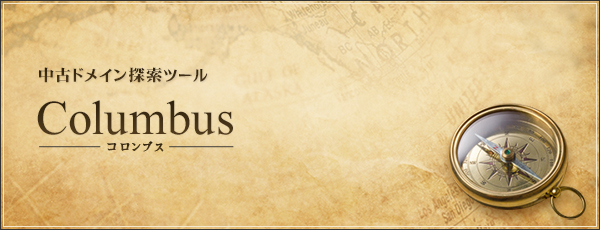
検索キーワードを入力するだけで、良質な中古ドメイン(オールドドメイン)を探してくれる探索ツールのコロンブス。
中古ドメインとは「過去に誰かが所有していたドメイン」の事。
何らかの理由で更新をやめてしまったドメインを取得し、前の運営者が培ってきたドメインパワーをそのまま引き継いでアフィリエイトサイトを作る事によって、
検索エンジンからの評価となる「ドメイン年齢」や「被リンク」等のパワーを最初からもった状態でサイトを公開出来るという理由で、アフィリエイターは中古ドメインを取得します。
もちろん、リスクはありますが「あたりの中古ドメイン」を取得する事が出来れば、たった数記事であっても上位表示できる場合があります。
現在はそれほど中古ドメインが強いという印象はなくなってはいますが、バックリンク用のサイトとして活用すると高い効果を発揮する場合があるんです。
もっと詳しく中古ドメイン(オールドドメイン)について知りたい方は以下のリンクを読んでみてください。
あわせて読みたい:取得する前に知っておきたい「オールドドメイン」の効果とデメリット
コロンブスの使い方、使い勝手はどうか?
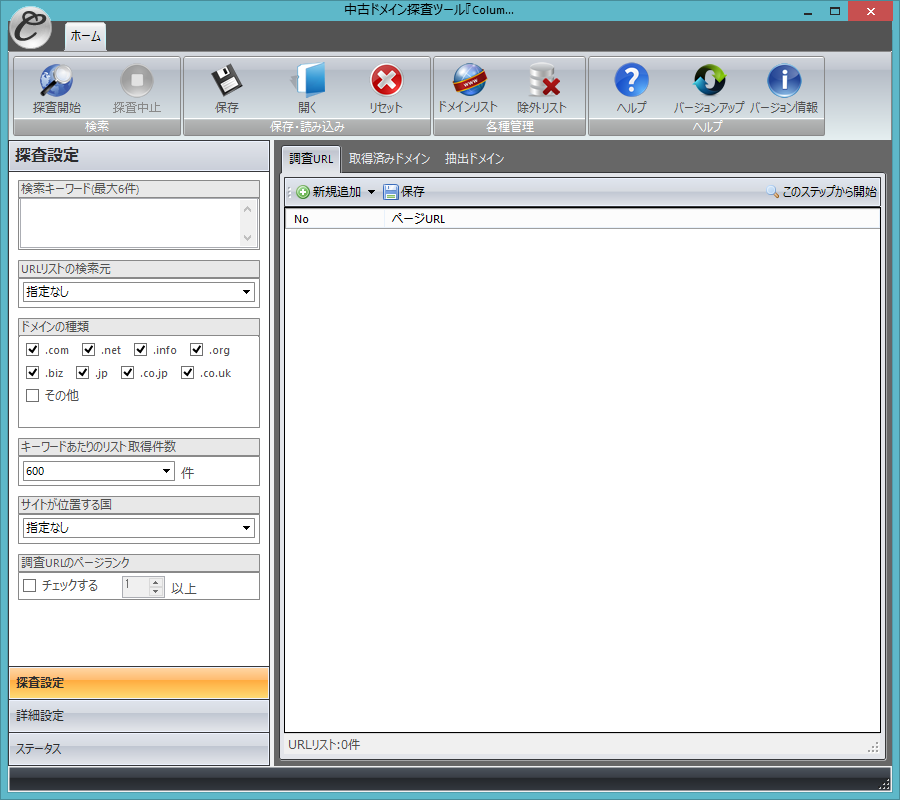
(SCKの中古ドメイン検索ソフト、Columbusの起動画面)
実際に使ってみた感想としては、非常に簡単に中古ドメインを探してくれる印象です。
自力で中古ドメインを探していた経験がありますのでわかりますが、作業効率がまったく違います。
自分で調べる場合、ドメインの年齢はもちろんのこと、被リンクの数を一つずつ調べるだけでも一苦労となりますが、このコロンブスを使えば特に難しい設定もなくワンクリックするだけで質の高い中古ドメインを探してくれます。※質の高さは使ってみないとわからない部分ではありますが、指標として。
使い方も簡単で、探査設定の部分にキーワードを入力し(最大で6件入力)、あとは結果が出てくるのを待つだけです。
設定できる項目としては、
- URLリストの検索元
- ドメインの種類
- キーワードあたりのリスト取得件数
- サイトが位置する国
- 調査urlのページランク
等があります。
キーワードあたりのリスト取得件数は1000件まで調べる事が出来るのですが、それだけの数の中古ドメインを自力で調べようと思ったら、その作業だけで日が暮れてしまいますが、このコロンブスを使えばワンクリックして、あとは待つだけと考えれば・・・いかに作業効率が良いかはわかるかと思います。
ちなみにこのコロンブスがどんな作業をしているか?と言うと、
- 【1】URLリストの取得
- 【2】ドメインの抽出
- 【3】ドメインのステータスの確認
- 【4】取得可能なドメインの詳細調査
を順番に行ってくれます。
実際にコロンブスを使ってみた
例えば「ファッション」というキーワードをいれて200件のurlリストで検索した場合には、15分程度で検索完了。
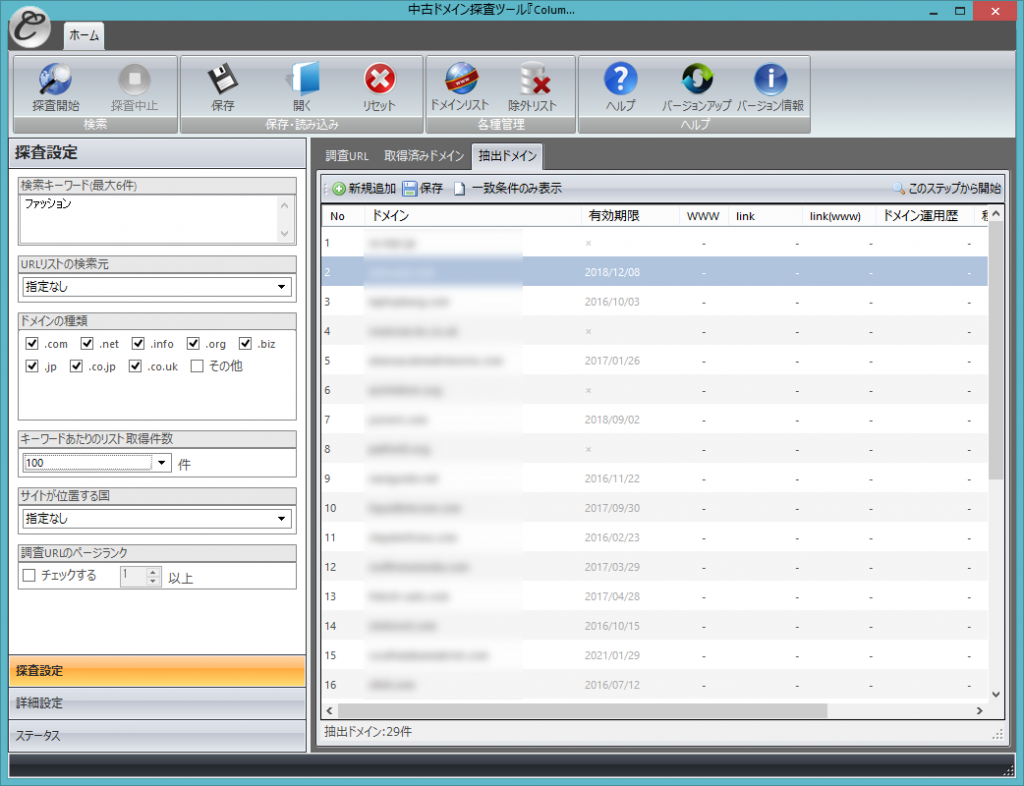
(コロンブスの検索結果画面です。ずらっと該当する中古ドメインが並びます)
有効期限が迫ったものや、取得が可能なドメインを一目でわかるように教えてくれます。
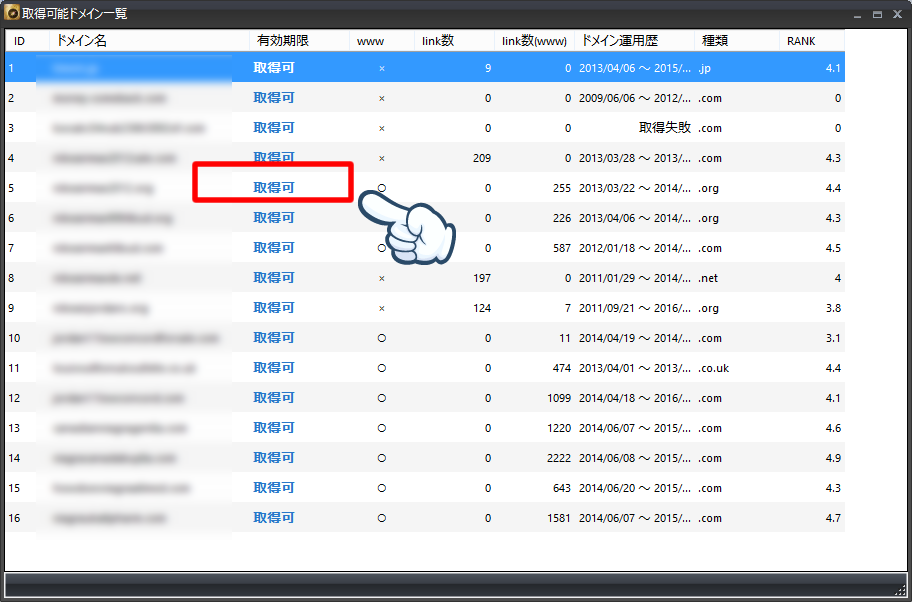
(取得可と書かれたドメインは、すぐにでも取得できます)
あとは抽出されたドメインをさらに深堀りをしてチェックしていく事で、自分が使いたくなるようなドメインかどうかを判断し、お名前ドットコムのようなサイトからドメインを取得したら完了です。
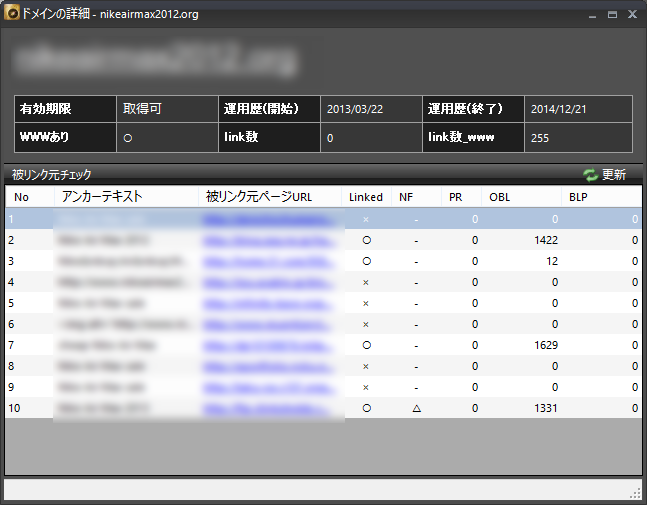
(コロンブスで見た中古ドメインの情報)
チェック項目については、被リンク数であったり運用歴、リンクが張られている元のページであったり、アンカーテキストまでもコロンブスを使えばチェックできてしまいますから、自分の求めているドメインかどうかの判断は出来るかと思います。
なお、因果関係は不明ですが「ドメインを調査するためにペナルティを受けているドメインにアクセスをした為」なのかしりませんが、僕が使っているウイルスソフトが「警告」を出したことです。危険性の高いサイトへのアクセスをブロックした・・・と。その時に起動していたのはコロンブスくらいで、初めての表示になりましたからおそらくコロンブスが中古ドメインをチェックしている際に出た警告文になるかと思います。怪しいサイトにアクセスをして状況を調べる・・・といったリスクもあるのかな?と若干不安になりましたが、いずれにしても中古ドメインを探している人には使えるツールです。
SCKで使えるソフトウェア:コピーチェックツール EAGLE EYE
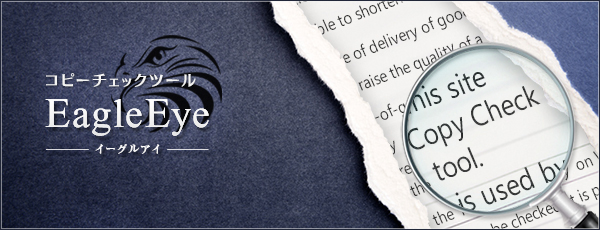
主に記事を外注している人が使うソフトになるかと思いますが、コピーチェックツール EAGLE EYEを使えば提出してもらった記事が盗用でないか?コピーして作っただけのものでないか?を判定できます。
また、自分のサイトの記事がコピーされていないか?もチェックできるものにもなります。
僕はコピペリンというコピーチェックツールを使っているので、同じ記事をもとにして比較をしてみたいと思います。以下の最近更新した記事のタイトルと本文をコピーしてチェックをかけてみました。
結果、見事に両方とも真っ赤っかですW
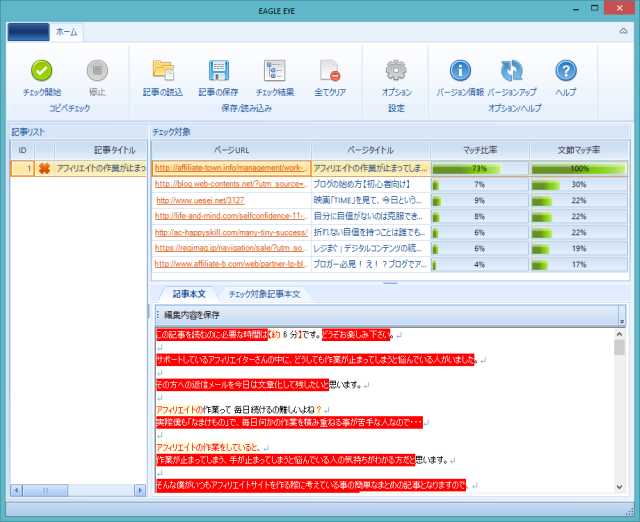
(EAGLE EYEで赤く表示された様子)
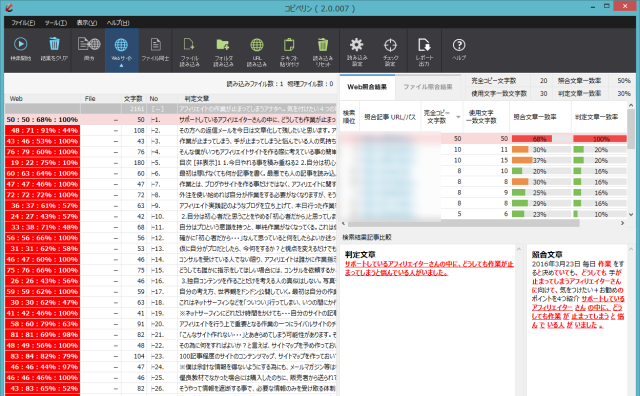
(コピペリンで赤く表示された様子)
まぁ・・・これくらい真っ赤っかになってもらわないと、今回の記事の場合は困るわけですが、ちょっと難易度をあげたような文章であってもどちらも赤く表示してくれてましたので、EAGLE EYEも優れたコピーコンテンツチェックツールと言えそうです。
EAGLE EYEの使い方
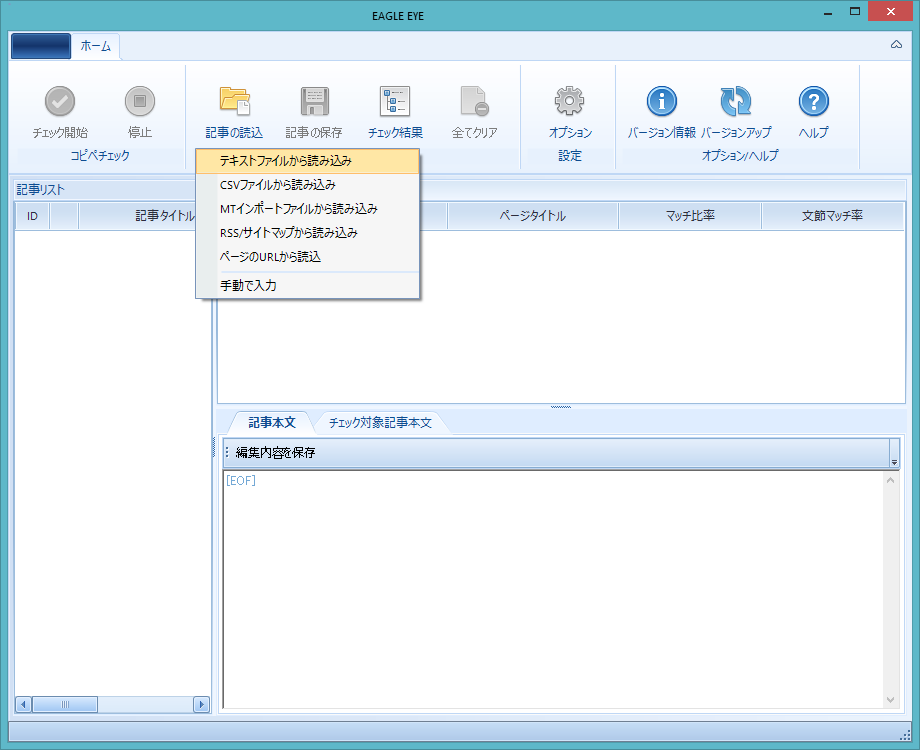
(EAGLE EYEの使い方、設定画面)
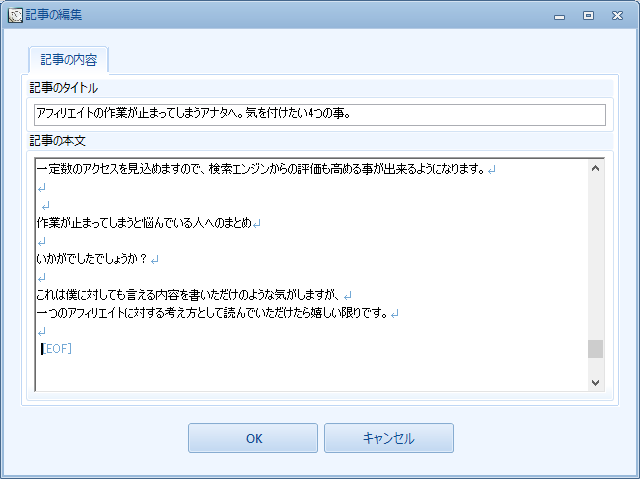
(これはテキストを直接入力している様子です)
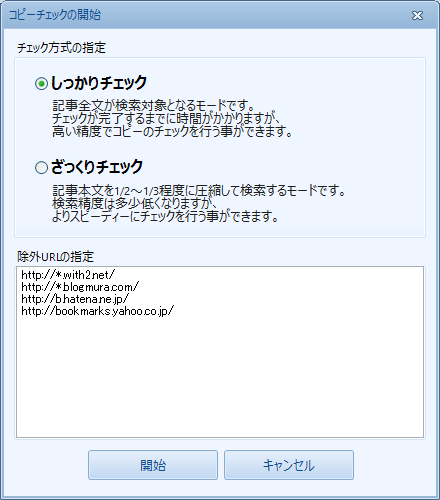
(最後はどのようにチェックするか指定できます)
あとは、記事をチェックしてくれるのを待つのみ。
設定をしたら放っておくだけでコンテンツをチェックしてくれるので、効率は良いです。
まぁ・・・自力でコピー記事かどうかをチェックするのは難しいと思いますので、チェックを行いたいのであればEAGLE EYEやコピペリンなどのツールを使う事をお勧めいたします。
僕がコピーチェックツールを使っている理由
ちなみに僕がコピーチェックツールを使っている理由としては2点あります。
- 外注さんの記事がコピーコンテンツになっているかどうかのチェック
- 自分の記事に重複がないかどうかのチェック
主たる使い方としては、一つ目の外注さんの記事のチェックにはなるんですが、最近は二つ目の「自分の記事の重複」についても気を付けています。
新しく記事を書いたつもりが、過去に書いた記事とそっくりになっている場合、コピーコンテンツもしくは低品質なコンテンツとして扱われる危険性があると感じて、毎回アップする前にチェックをしているわけですね。
実はこのチェックが結構大切で、何回か部分的ではあるんですが「重複している」といった表示が出てしまったのです。
そんな時は、その重複していたコンテンツへ内部リンクを送るようしたりして記事、サイト全体を修正していくのですが、これによって更にサイトが強化されていきますから一石二鳥です。
SCKで使えるソフトウェア:MultiBlogger

数千、数万ものブログを一元管理出来るという無料ブログの投稿・管理ツールとしてSCKのサービスを申し込んでいる人が使えるソフトが「マルチブロガー」というもの。
機能としては、
- 40種類ものブログに記事を投稿
- 予約投稿
- リンク先の情報を管理
等が出来ます。
無料ブログをメインで使って稼いでるアフィリエイターさんなら使ってみて損はないソフトウェアになっていますが、僕は無料ブログをメインで使っていないという事と、エクセルで自分の使いやすいようにカスタマイズしたものがあるので、特に必要性を感じなくて使う事をやめてしまいました。
このマルチブロガーを立ち上げてみて最初に感じたのは…僕が自分でカスタマイズしたエクセルデータにも似たような機能を設けてあるってことです。
例えば最終更新日から何日経過しているか?などを表示できるようになっていたり、60日を超えるような場合にはセルが赤く表示されるようにしていたりするんですが、うまく作りこんでいけば自分なりに効率化をはかることが出来るブログ管理ツールをエクセルなどでも作る事は出来るってことがマルチブロガーを使ってみて感じました。
マルチブロガーの優れたところ
と・・・、僕は使う事を辞めてしまったツールにはなるんですが、無料ブログを中心にアフィリエイトをしている人であったり、サテライトサイトの作成・リンクの管理などに関していえば、非常に使い勝手が良いツールになっていますので、月額6000円を支払っても良いと感じる方もいるのでは?とも思います。
仮に僕がアフィリエイトをこれから始めようとしている状態で、無料ブログを中心として稼ごうとしているとしたら「使いたいツール」です。
その理由や機能を紹介していきます。
マルチブロガーに管理したいブログを登録する
まず最初にやる事は、マルチブロガーを使って管理したい無料ブログを登録することです。といっても、「ブログのURL」や「ID・パスワード」を登録するだけです。
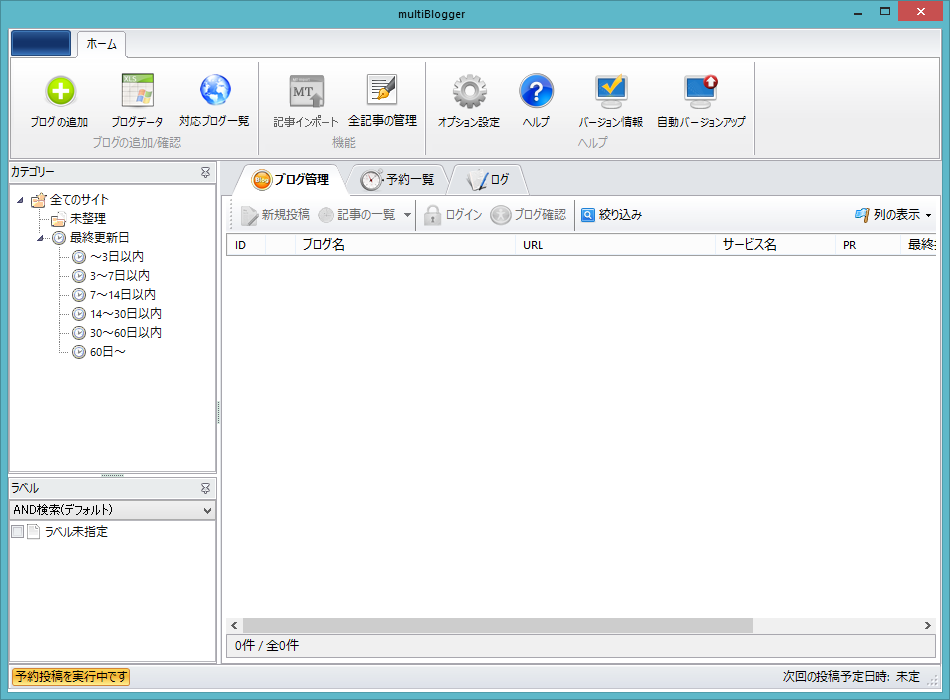
(MultiBloggerの管理画面)
登録作業が終わりますと「一覧の中に表示されるようになります」ので、あとはここからログインの作業であったり、記事の投稿、記事の編集等も可能となっていきます。
ブログの登録は以下の通り。
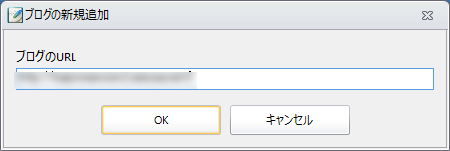
(ブログのURLを入力する画面)
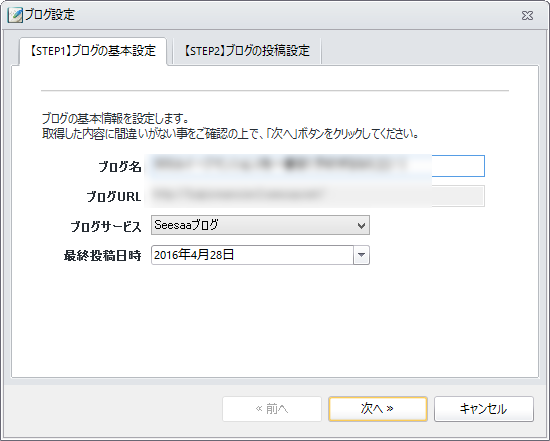
(ブログの基本情報の入力)
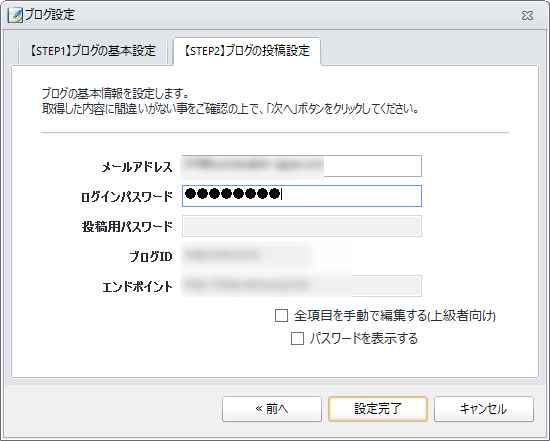
(メールアドレスとログインパスワードを入力したら設定完了)
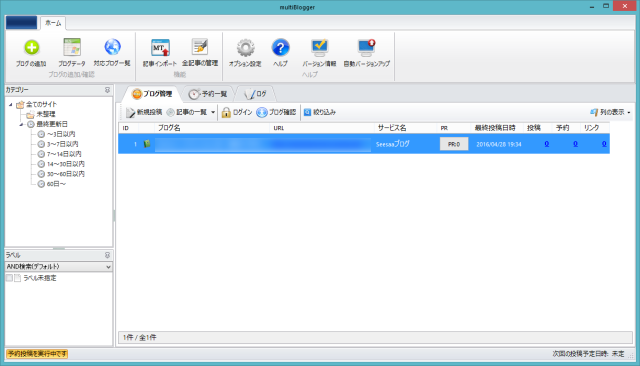
(マルチブロガーにブログが登録された画面です)
ここにずらっとブログを並べていって、あとは記事の投稿であったり記事の編集、ログインを行いながらブログアフィリエイトをおこなっていきます。
便利だなぁと思ったのは、過去に投稿したリンクのチェックまで出来てしまう点です。
これによってどんなアンカーテキストを使ったのか?リンクを送った日付はいつか?リンク切れを起こしていないか?などがチェックできます。
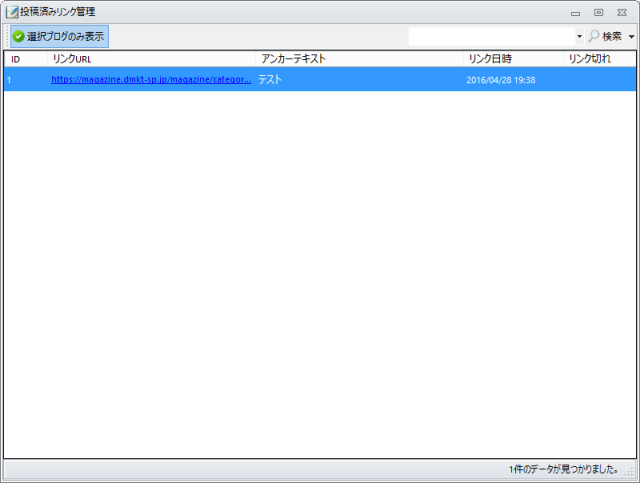
(投稿済みのリンクの管理画面)
こんな画面でリンクをチェックが出来るわけですが、被リンクようにブログを作っている方などにはめちゃんこ役に立つ機能だと思います。
ちなみにですが、マルチブロガーの対応ブログは、今日現在で40種類もある事には驚いてしまいますね。
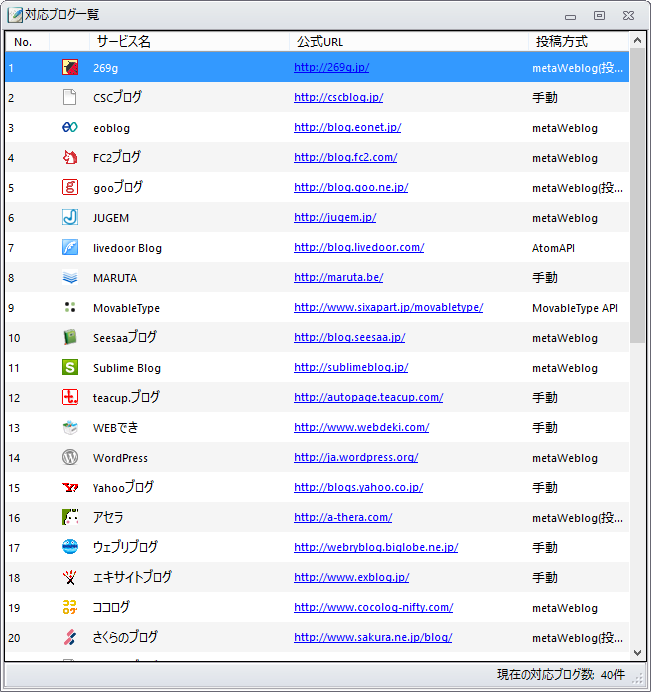
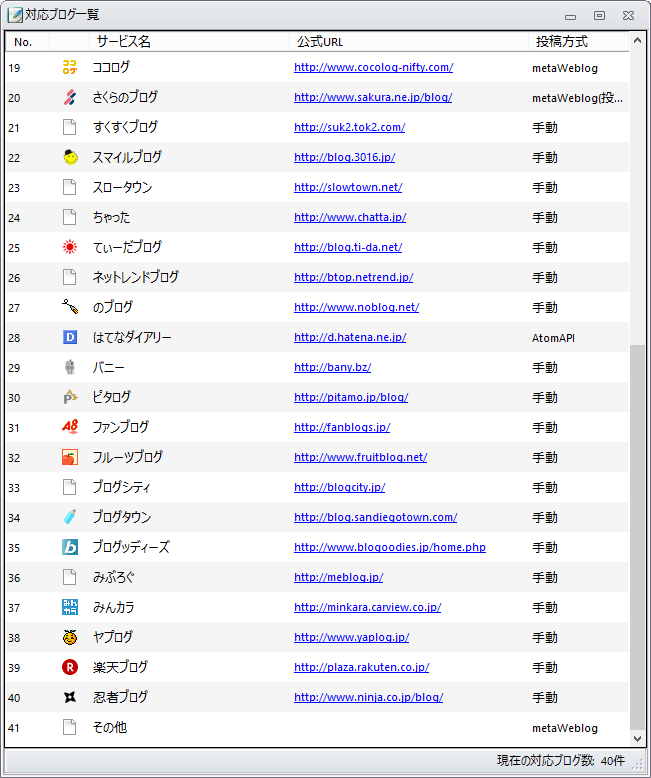
(マルチブロガーに対応したブログ一覧)
なぜかアメブロがない事に驚きました。
アメブロはアフィリエイトは基本的に禁止されているから削除されたんだとは思いますが、アクセスを集める集客ブログとしては非常に強い効果を発揮できますし、
アメーバキングのようにツールなども充実しているブログになりますからアメブロは使えるようになっていると良かったかなぁと思いました。
あと、無料ブログを作る際に利用する頻度が高いフリーメールの取得ツールなどもついていたら・・・最強ツールになっていたでしょうね。
フリーメールを簡単につくり、無料ブログを立ち上げるツールとしては「ツカレンジャー」がお勧めです。
SCKのその他のソフトウェアとまとめ
SCKを使ってみた感想をまとめてみましたが、いかがでしたでしょうか?
実際には他にもソフトウェアが用意されているにはいるんですが・・・僕は使う事がなかったのでレビューは控えさせてもらいます(笑)
いずれにしても、月額6000円(税込)と少々高い価格となっているSCKは、アフィリエイターにとって非常に優れたサービスである事は間違いありません。
多くの方が僕宛に「SIRIUSとSCKのどちらを購入すれば良いですか?」と聞いてこられるので最後に繰り返しお伝えしておきますが、
まずは「SIRIUS」を単体で購入してから、「SCK」を検討するという流れで考えられると良いかと思います。
すでに「SIRIUS」をお持ちの方であれば、「テンプレート」と「アフィリエイト作業の効率化」を目的に申し込んでみても良いかと思いますよ。
というわけで、少々長くなってしまいましたがSCKについてレビューをさせていただきました。
参考になりましたらうれしいです。



